
Thomas Glenn
0
4666
951
De meeste moderne Android-smartphones worden geleverd met navigatieknoppen op het scherm en hoewel de efficiëntie ervan in vergelijking met fysieke knoppen discutabel is, is het geweldig om een scherm zonder knoppen te hebben. Voor mensen die niet op de hoogte zijn, zijn de home-, back- en recente / multitasking-toetsen de navigatieknoppen en ze omvatten om de navigatiebalk op Android te maken. De navigatiebalk en de knoppen werken zoals het hoort, maar als je net als wij bent, moet je hebben nagedacht of er een manier is om het aan te passen, aangezien LG en HTC al dergelijke opties bieden.
Welnu, Google lijkt ons te hebben gehoord, omdat knutselaars de code van een navigatiebalk-aanpasser hebben gevonden in Android Nougat. Hiermee kun je bijna alles aan de navigatiebalk aanpassen, inclusief het uiterlijk, de functionaliteit en de knoppen. Als u een Nexus 6P bezit, kunt u deze zelfs uitproberen, omdat deze kan worden ingeschakeld door een ZIP-bestand te laten knipperen. We weten echter niet wanneer we kunnen verwachten dat de functie op Android arriveert en als het verleden een indicatie is, zou dit behoorlijk wat tijd in beslag moeten nemen. Dus voor al jullie ongeduldigen die er zijn, hier zijn een paar manieren om de navigatiebalk in Android aan te passen op zowel geroote als niet-geroote apparaten:
Pas het uiterlijk van de navigatiebalk aan met Navbar (niet-geroote apparaten)
Navbar is een coole nieuwe app (gratis) waarmee je kleur en meer kunt toevoegen aan de anders saaie navigatiebalk op Android. Bovendien werkt het als een charme op niet-geroote apparaten. Hier zijn de stappen om de navigatiebalk op niet-root-apparaten aan te passen met behulp van de Navbar-app:
1. Nadat u de app op uw Android-apparaat hebt geïnstalleerd, vraagt de app u om deze te geven Toegankelijkheidsrechten wanneer u het start.
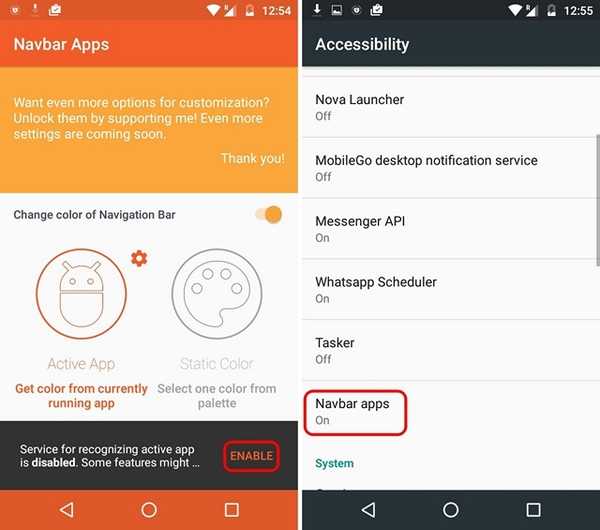
2. Als u klaar bent, kunt u met de Navbar-app een aangepaste kleur voor de navigatiebalk selecteren met zijn "Statische kleur”Optie en u kunt bijna elke gewenste kleur selecteren. Als u wilt dat de kleur van de navigatiebalk overeenkomt met de pallet van de momenteel geopende app, kunt u de "Actieve app" keuze. U kunt ook instellen dat bepaalde apps een specifieke kleur van de navigatiebalk hebben.

3. Ook kunt u met de app voeg widgets toe aan de navigatiebalk. Momenteel kunt u een batterij-widget toevoegen of een afbeelding weergeven in de navigatiebalk met meer widgets zoals muziek binnenkort. Als het op afbeeldingen aankomt, kun je zelfs aangepaste afbeeldingen in de navigatiebalk weergeven, maar daarvoor moet je de Premium-versie ($ 0, 99) van de app kopen.
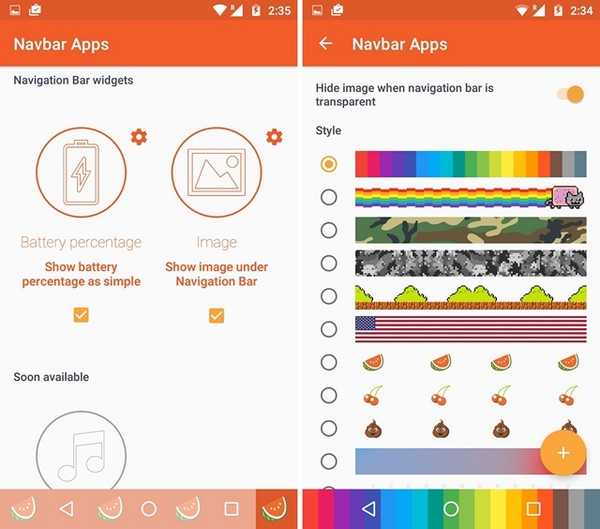
Over het algemeen brengt de Navbar-app veel karakter in de navigatiebalk, maar als u op zoek bent naar meer controle of functionaliteit op de navigatiebalk, zijn er helaas niet veel opties voor niet-geroote apparaten.
Voeg functionaliteit toe aan navigatiebalkknoppen met Gravity Box (geroote apparaten)
Als je een geroot Android-apparaat hebt, kun je de Gravity Box-app gebruiken om meer functionaliteit aan de navigatiebalk toe te voegen en het uiterlijk te veranderen. Hier zijn de stappen voor het gebruik van GravityBox om de navigatiebalk aan te passen:
1. Ten eerste moet je de downloaden Xposed installatieprogramma APK-bestand en installeer het op uw apparaat (Schakel onbekende bronnen in Instellingen-> Beveiliging in). Vervolgens kunt u het Xposed Framework vanuit de app installeren.
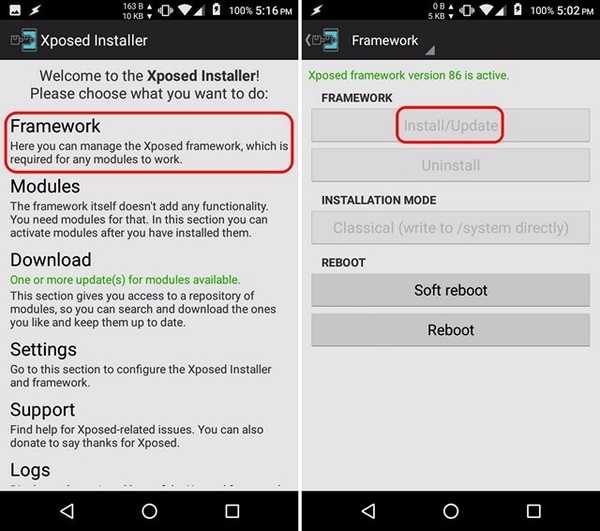
2. Als je klaar bent, kan dat zoek naar Gravity Box in de "Downloaden”Van de app. Er zijn verschillende versies van GravityBox, gericht op verschillende Android-releases. Kies dienovereenkomstig de versie, ga naar het tabblad "Versies" en installeer het.
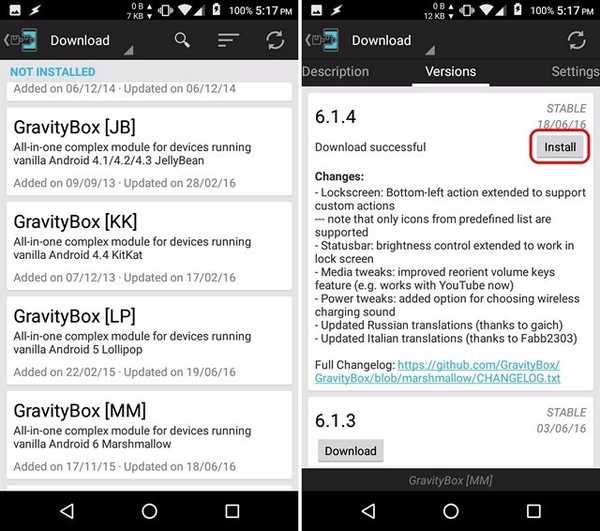
3. Nadat GravityBox is geïnstalleerd, ontvangt u een melding die u hierom vraagt activeer de module en start uw apparaat opnieuw op. Tik erop, vink "GravityBox" aan en start uw apparaat opnieuw op.
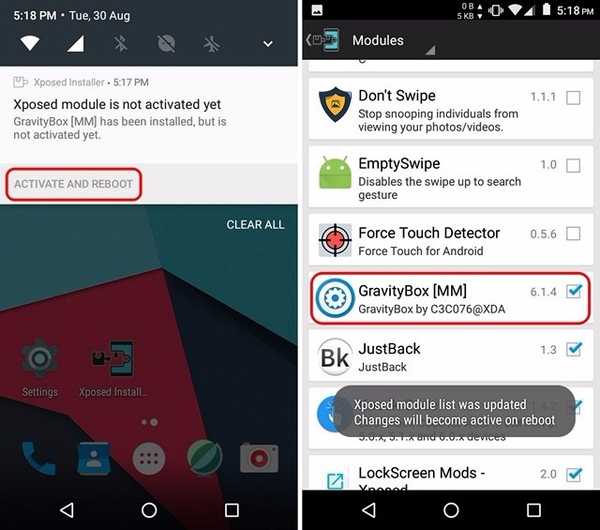
4. Nadat uw apparaat opnieuw is opgestart, kunt u dat doen open de GravityBox-app en ga naar "Aanpassingen in navigatiebalk'. Hier, "Master Switch" inschakelen, zodat alle aanpassingen die u maakt actief worden nadat u opnieuw bent opgestart.
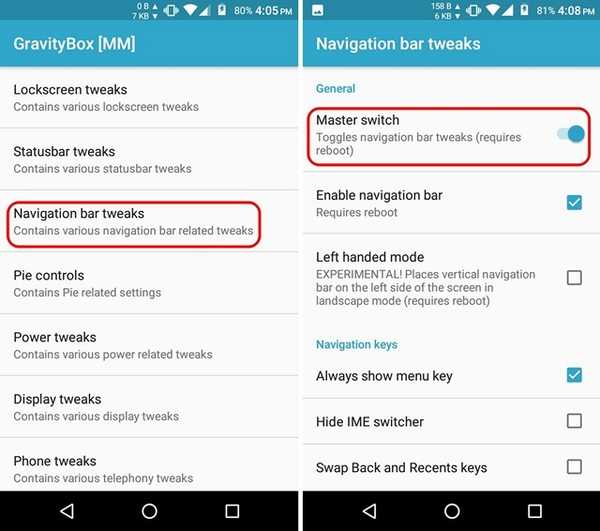
5. Als u klaar bent, kunt u verschillende opties bekijken, zoals altijd de menutoets weergeven, terugwisselen en recente toetsen, voeg aangepaste sleutels toe, gebruik grotere pictogrammen, kleuren inschakelen, wijzig de hoogte en breedte van de navigatiebalk en meer.
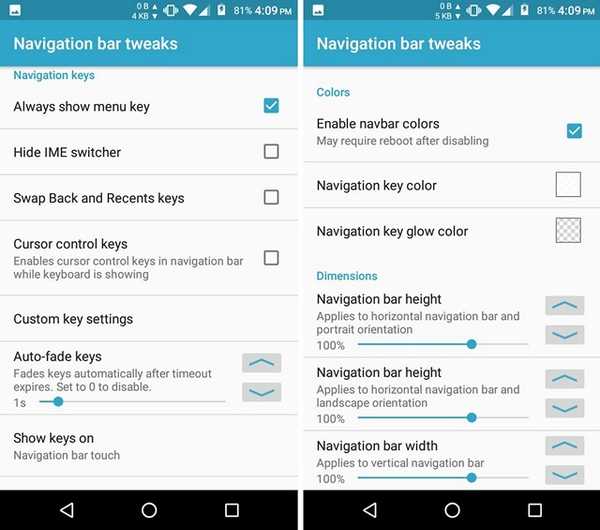
6. U kunt ook naar "Navigatietoetsen acties”Optie om aangepaste functionaliteit toe te voegen aan navigatiebalkknoppen. Hier kunt u instellen acties voor één keer tikken, twee keer tikken en lang indrukken voor menu, home, back en recente sleutels. Naast verschillende acties kunt u zelfs aangepaste acties instellen met apps van derden.
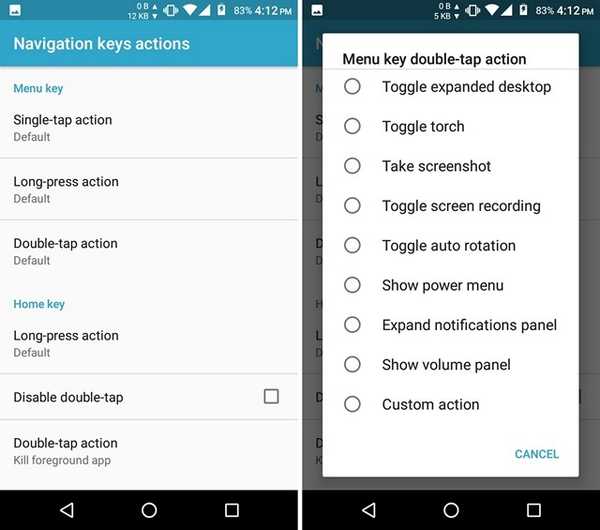
Nadat u klaar bent, kunt u uw apparaat opnieuw opstarten om de wijzigingen door te voeren. Als u geen doe-het-zelfoplossing wilt, kunt u de navigatiebalk een thema geven met een andere Xposed-module genaamd Xstana of als u CyanogenMod gebruikt, kunt u het Navigate-thema uitproberen, dat prachtige vooraf ingestelde ontwerpen voor de navigatiebalk oplevert. Je kunt zelfs doorgaan en de navigatiebalk vervangen door gebaren via de Swipe Navigation-app.
ZIE OOK: Het gedrag van meldings-LED's op Android aanpassen
Geef leven aan de saaie navigatiebalk in Android
Je moet hebben gemerkt dat geroote Android-gebruikers een overvloed aan opties hebben als het gaat om het aanpassen van de navigatiebalk. Welnu, dat is een van de vele voordelen van rooten. Dat gezegd hebbende, hebben niet-geroote gebruikers in ieder geval een optie om de navigatiebalk aan te passen met de Navbar-app. We hopen dat de ingebouwde navigatiebalkaanpasser van Google binnenkort voor alle Android-gebruikers beschikbaar is, omdat het een zeer gedetailleerde functie is, maar tot die tijd zou je de navigatiebalk redelijk goed moeten kunnen aanpassen met de bovengenoemde oplossingen.
Dat is allemaal van onze kant, maar we horen graag van u. Laat ons uw mening weten over de navigatiebalk van Android en de aanpassingsopties in de opmerkingen hieronder.















